iOS 14 nous a apporté un grand changement d'expérience, avec d'importantes mises à jour d'applications et une poignée de nouvelles fonctionnalités. Voici une liste des versions d'iOS 14 et de leurs nouveautés. Alors que, nous avons constaté que certains utilisateurs d'Apple sont incapables d'installer iOS 14 sur l'iPhone ou via iTunes, avec divers messages d'erreur, comme "une erreur s'est produite en installant iOS 14." Cet article propose des conseils de dépannage pour vous permettre de résoudre le problème de l'impossibilité d'installer iOS 14.
Nous avons déjà répertorié les causes courantes du problème "iPhone ne se met pas à jour". Vous pouvez vous y référer pour localiser l'origine de l'erreur. Passons maintenant aux solutions que vous pouvez adopter pour résoudre les erreurs survenues lors de l'installation d'iOS 14.
Méthode 1. Vérifiez le modèle de votre appareil
Pour installer iOS 14 et ses versions ultérieures, vous devez disposer d'un iPhone 6S au moins. Les appareils plus anciens que l'iPhone 6S sont incapables d'installer iOS 14. Assurez-vous que votre appareil est compatible avec iOS 14 avant d'appuyer sur le bouton de vérification de la mise à jour.
Méthode 2. Vérifiez la mémoire disponible et l'autonomie de la batterie
L'installation d'iOS 14 sur votre appareil nécessite au moins 2,7 Go d'espace libre pour la seule mise à jour du système. Vous aurez peut-être besoin de 6 Go d'espace libre pour être prêt à recevoir les mises à jour des applications en même temps que l'installation d'iOS 14. Si la mémoire libre de l'iPhone est insuffisante, l'iPhone ne pourra pas être mis à jour vers iOS 14. En outre, la mise à jour du système devrait permettre une plus grande autonomie de la batterie.
Méthode 3. Supprimez le fichier IPSW et réessayez
Supposons que le message d'erreur apparaisse au milieu du processus d'installation d'iOS 14. Dans ce cas, vous pouvez supprimer le fichier IPSW (le logiciel système d'Apple) téléchargé et réessayer.
Méthode 4. Mise à jour de l'iPhone vers iOS 14 via iTunes
Si aucun moyen ne permet de résoudre l'erreur survenue lors de la mise à jour sans fil, vous pouvez utiliser iTunes pour mettre à jour votre iPhone. Vous trouverez ci-dessous un bref tutoriel sur l'installation d'iOS 14 avec iTunes.
Étape 1. Lancez iTunes sur un PC et connectez votre iPhone au PC via un câble USB.
Étape 2. Cliquez sur l'icône du téléphone pour accéder à la page "Résumé".
Étape 3. Cliquez sur "Mettre à jour" et confirmez. Le dernier iOS 14 s'installera automatiquement sur votre iPhone. Il ne reste plus qu'à attendre que le processus se termine.
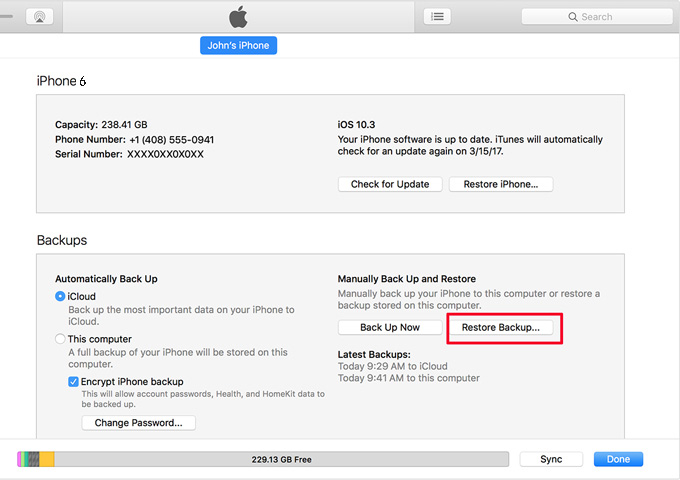
Méthode 5. Installez iOS 14 avec iTunes ou un outil de réparation du système
Si vous obtenez l'erreur "une erreur s'est produite lors de l'installation d'iOS 14" lors de la mise à jour vers iOS 14 à l'aide d'iTunes, la dernière solution consiste à restaurer l'iPhone avec iTunes ou à installer le dernier iOS avec des outils de réparation du système, comme EaseUS MobiUnlock. Cet outil peut installer le dernier iOS sur votre appareil. Voyez comment il résout le problème pour vous.
Étape 1. Connectez votre appareil iOS à l'ordinateur et lancez EaseUS MobiUnlock. Sur la page d'accueil de ce programme, sélectionnez "Déverrouiller l'écran".

Étape 2. Ensuite, EaseUS MobiUnlock va commencer à détecter votre appareil. Une fois votre appareil détecté, vous verrez un bouton de démarrage, cliquez dessus pour continuer.

Étape 3. Vérifiez le modèle de votre appareil et cliquez sur "Suivant" pour télécharger la dernière version du firmware pour votre appareil. Si le firmware a déjà été téléchargé, sélectionnez le paquet manuellement.

Étape 4. Après avoir téléchargé le firmware, cliquez sur "Déverrouiller maintenant". Ensuite, vous verrez une nouvelle fenêtre d'avertissement, qui vous demande d'entrer les informations. Faites ce qu'il vous demande et cliquez à nouveau sur "Déverrouiller".

Étape 5. Attendez que l'installation soit terminée. Ensuite, le dernier iOS sera installé sur votre iPhone ou iPad.

Remarque : l'utilisation de cette méthode effacera les données de votre iPhone. Avant d'effectuer cette solution, assurez-vous d'avoir sauvegardé les données de votre iPhone avec notre outil de transfert de données pour iPhone EaseUS MobiMover ou iTunes.
Conclusion
iOS 14 est sorti depuis des mois et devient stable. Si vous trouvez que les nouvelles mises à jour et fonctionnalités correspondent à vos besoins, n'hésitez pas à faire la mise à jour vers iOS 14. Toutefois, si vous rencontrez le problème " une erreur s'est produite lors de l'installation d'iOS 14 ", j'espère que notre article vous sera utile dans le processus de dépannage.
